※QRコードによる解錠は以下のオプションをご契約いただく必要があります。
- QRオプション
- 顔認証+QRオプション
※本機能を利用するには、デバイスを最新バージョンにしてください。
QRオプションの場合
QRコードを読み取れていない可能性があります。
QRコードを読み取った場合、専用デバイスから読み取り音が鳴ります。
読み取り音が鳴らない場合、以下の内容をお試しください。
- QRコード読み取りエリアから一旦離して、再度近づけてください。
- QRコード読み取りエリアから、50mm程度離してください。
- QRコードを表示している画面を明るくしてください。
- QRコードを拡大してください。
- QRコード読み取りエリア表面を清掃してください。 清掃方法は、「どのようにお手入れすればよいですか」をご参照ください。
また、メンバー、ゲスト登録されていないQRコードや、エリアの入室権限がない、あるいはカギの利用権限がないQRコードをお持ちの方は解錠できません。
QRコード読み取り時のガイダンスをもとに、必要に応じてメンバー、ゲストの登録・権限変更を行ってください。
・ガイダンスが「登録されていません」の場合
⇒メンバーの登録やプロフィールの変更、ゲスト追加を行ってください。
・ガイダンスが「この時間は通れません」の場合
⇒メンバーの方の権限、または、ゲストの方の「利用可能日時」を変更してください。
・ガイダンスが「許可されていません」の場合
メンバーの方の権限を見直してください。
または、ゲストの方の「入室できるエリア」に該当のエリアを追加してください。
それでも解錠しない場合は、以下の内容をご確認ください。
①設定内容をご確認ください。
デバイス設定の以下の内容をご確認ください。「QRコード」にチェックがはいっていない場合は、カスタマーセンターに設定変更をご依頼ください。
PASSの場合:「入室/退室設定」の「QRコードリーダー 認証方法」
KEY の場合:「認証設定」の「認証方法」
デバイス設定は以下から確認できます。
②登録情報がデバイスに反映されていますか?
メンバーサイトで行った変更がデバイスにまだ反映されていない可能性があります。「デバイス状態」に下図のようなアイコンが表示されている場合、反映中ですのでしばらくお待ちください。
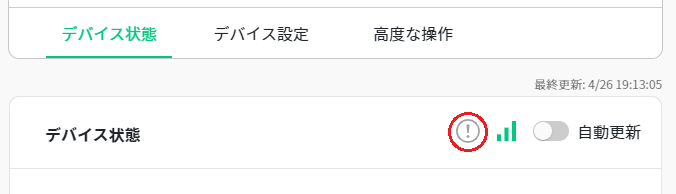
※画像はPASSデバイス用画面ですが、KEYデバイス用画面でも同様のアイコンが表示されます。
上記内容をお試しいただいても改善しない場合、あるいは「デバイス状態」にエラーが発生している場合は、「トラブル時の復旧方法」に従って復旧してください。
③USBケーブルが、抜けそうになっていませんか?(KEYデバイスのみ)
デバイスとQRコードリーダーを接続するUSBケーブルが、きちんと挿し込まれていることを確認してください。
顔認証+QRオプションの場合
QRコードを読み取れていない可能性があります。
QRコードの認証に成功した場合、以下のように読み取ったQRコードに白い枠が表示されます。
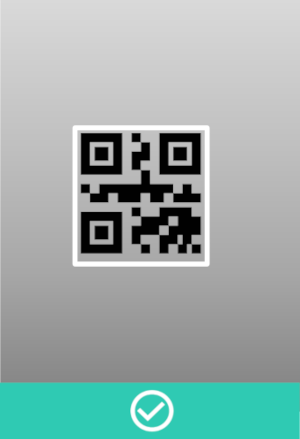
以下の内容をお試しください。
- 画面にQRコード全体が映るようにしてください。
- 画面から一旦離して、再度QRコードをかざしてください。
- 画面から20cm程度離してかざしてください。
- QRコードを表示している画面を明るくしてください。
- QRコードを拡大してください。
QRコード読み取り時のガイダンスをもとに、必要に応じてメンバー、ゲストの登録・権限変更を行ってください。
ガイダンスが「登録されていません」の場合
⇒メンバーの登録やプロフィールの変更、ゲスト追加を行ってください。ガイダンスが「この時間は通れません」の場合
⇒メンバーの方の権限、または、ゲストの方の「利用可能日時」を変更してください。ガイダンスが「許可されていません」の場合
メンバーの方の権限を見直してください。
または、ゲストの方の「入室できるエリア」に該当のエリアを追加してください。
それでも解錠しない場合は、以下の内容をご確認ください。
①設定内容をご確認ください。
デバイス設定の「入室/退室設定」の以下の内容をご確認ください。
- 「SPLATSタブレット」が表示されていない場合は、カスタマーセンターに設定変更をご依頼ください。
- 「SPLATSタブレット」の「認証方法」の「QRコード」にチェックがはいっていない場合は、カスタマーセンターに設定変更をご依頼ください。
デバイス設定は以下から確認できます。
②登録情報がデバイスに反映されていますか?
メンバーサイトで行った変更がデバイスにまだ反映されていない可能性があります。「デバイス状態」に下図のようなアイコンが表示されている場合、反映中ですのでしばらくお待ちください。

※上記内容をお試しいただいても改善しない場合、あるいは「デバイス状態」にエラーが発生している場合は、「トラブル時の復旧方法」に従って復旧してください。
③設置環境をご確認ください。
逆光や極端に暗い場所ではQRコードが正確に認識できない場合があります。
照明器具の設置など照明環境の見直しで改善される可能性があります。